- RSAT on työkalu asetusten ja käyttäjien etävalvontaan ja hallintaan Windows 10: ssä. Tämän työkalun tarjoaa Microsoft osana Windows Server
- Yleisimmät kaatumiset tapahtuvat eri ohjelmistoversioiden yhteensopimattomuuden takia, ja ne voidaan ratkaista päivittämällä tai suorittamalla täydellinen poistaminen, jota seuraa oikean version puhdas asennus
- Häiriöt käyttöjärjestelmässäsi ovat aina ärsyttäviä, joten valmistelimme keskittimen Windows 10 -virheet auttaa sinua
- Jos olet kiinnostunut tavoista muodostaa etäyhteys tietokoneeseen, tutustu muihin artikkeleihimme etä-Windows
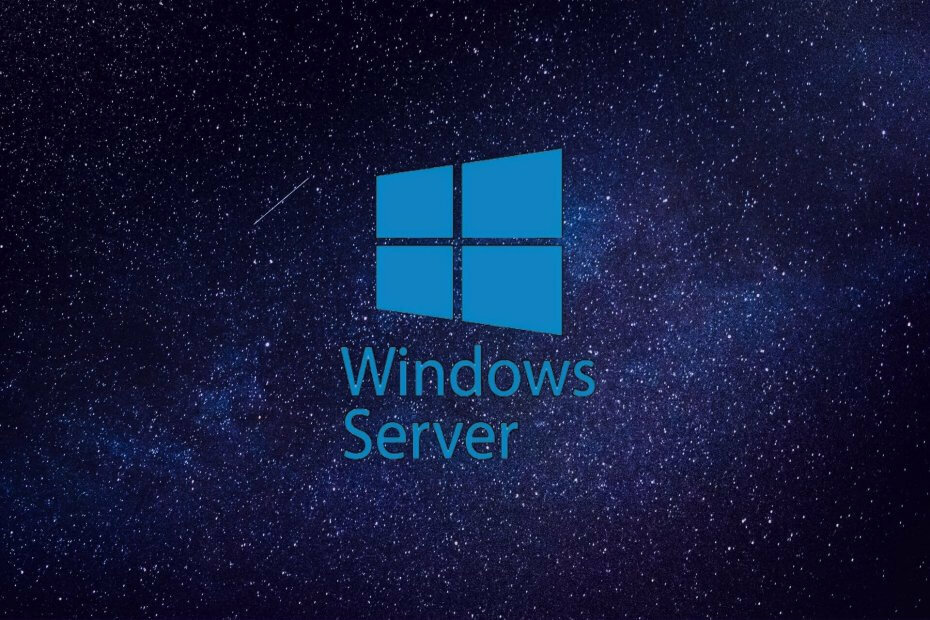
Tämä ohjelmisto pitää ajurit käynnissä ja pitää sinut turvassa tavallisista tietokonevirheistä ja laitteistovikoista. Tarkista kaikki ohjaimesi nyt kolmessa helpossa vaiheessa:
- Lataa DriverFix (vahvistettu lataustiedosto).
- Klikkaus Aloita skannaus löytää kaikki ongelmalliset kuljettajat.
- Klikkaus Päivitä ohjaimet uusien versioiden saamiseksi ja järjestelmän toimintahäiriöiden välttämiseksi.
- DriverFix on ladannut 0 lukijoita tässä kuussa.
Jokainen, joka on työskennellyt Windows-palvelimen järjestelmänvalvojana aiemmissa Windows-versioissa (Win2003, 7, 8, 8.1), huomaa kyseisen käsittelyn Etäpalvelimen hallintatyökalut (RSAT) -paketti ei ole ongelma.
Ja on hyvin todennäköistä, että tällaisen käyttäjän on täytynyt kokea RSAT Windows 10 kaatuu.
Niille, jotka ovat uusia RSAT: ssa tai eivät ole koskaan kuulleet siitä, esittely saattaa olla tarpeen.
Mikä on RSAT?

Etäkäyttöpalvelimen hallintatyökalut (rsat) on Windows Serverin osa, joka tarjoaa etähallinnan Windows-asiakaskäyttöjärjestelmille.
Se antaa järjestelmänvalvojille mahdollisuuden hallita Windows 10 -tietokoneen asennettuja ominaisuuksia ja käyttäjärooleja toisesta tietokoneesta Windows 10 -käyttöjärjestelmän täysversio.
Tämä ohjelmisto tarjoaa Ominaisuudenhallintatyökalut (ryhmäkäytäntöjen hallintatyökalut ja Cluster-Aware-päivitystyökalu).
Lisäksi on etuna palvelimen hallintatyökalut (Server Manager) ja roolin hallintatyökalut (Active Directory Administrative Center (ADAC)).
Muita kohokohtia ovat Active Directory Certificate Services (ADCS), IP Address Management (IPMA) Client ja Hyper-V -työkalut).
RSAT on käyttöjärjestelmäkohtainen (asiakkaan käyttöjärjestelmän on vastattava palvelimen käyttöjärjestelmää), ja se upotettiin ensin Windows Server 2008 R2. Se on saatavana Windows 10, 8, 8.1, 7, Windows Server 2012, 2008 ja 2008 R2.
Mikä aiheuttaa RSAT Windows 10 kaatuu?
RSAT voi kaatua Windows 10: ssä joistakin syistä, mukaan lukien epäonnistunut päivityksen asennus (virhe: 0x80070011) tai vioittunut iso tai msu asennustiedosto, asiakkaan / palvelimen käyttöjärjestelmän yhteensopimattomuus.
Epäonnistunut etäpalvelimen hallintatyökalujen päivitys voi johtua vioittuneen flash-tallennusvälineen käytöstä alkuasennuksen aikana.
Päivitys Windows 10 -rakennuksen uudempaan versioon voi myös olla vastuussa RSAT-kaatumisista Windows 10: ssä. Etäpalvelimen hallintatyökalut voivat kaatua, kun palvelimen järjestelmänvalvoja yrittää muuttaa / muokata minkä tahansa esillä olevien hallintatyökalujen määritteitä (ADAC, ADCS tai IPMA).
Useimmin raportoitu kaatuminen on RSAT-ohjelmiston Active Directory Administrative Center -komponentti.
Tässä artikkelissa on käteviä vinkkejä, jotka auttavat ratkaisemaan RSAT Windows 10: n kaatumiset.
Kuinka korjata RSAT-kaatumiset
1. Varmista asiakkaan ja palvelimen yhteensopivuus
Ensinnäkin käyttäjien tulisi huomata, että RSAT-työkalut eivät toimi päivitysten aikana (käyttöjärjestelmän spesifisyys), koska eri käyttöjärjestelmän päivityksille on olemassa erilaisia versioita.
Jotta RSAT-komponentit toimisivat oikein Windows 10: ssä, tarvitaan Windows Server -käyttöjärjestelmän päivitys. Windows 10 -käyttöjärjestelmää käyttävä tietokone tukee todennäköisesti uusinta saatavilla olevaa RSAT-ohjelmiston versiota.
Useimmissa tapauksissa järjestelmänvalvoja pystyy havaitsemaan, että Windows 10: n kanssa yhteensopimaton etäpalvelimen hallintatyökalujen uusin versio on paikallaan. Jos näin on, ja jos RSAT: n käynnistäminen johtaa kaatumiseen, joudut ehkä seuraamaan seuraavaa vaihetta.
Poista edellinen RSAT-versio ja asenna yhteensopiva versio
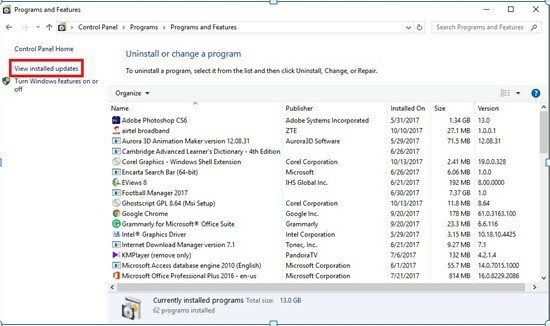
rsat Asennetut päivitykset -näyttö
Joissakin tapauksissa edellisen version poistaminen kokonaan ja uuden yhteensopivan version asentaminen ratkaisee kaatumisongelmat.
On huomionarvoista, että RSAT-paketti on saatavana Windows 10 build 1607 -asiakaskoneissa (Education SKUs, Professional and Enterprise) ja muutamissa muissa rakennuksissa.
Käyttäjät voivat tutkia, missä Windows 10 -rakennuksessa on tuettu versio RSAT-paketista.
Voit poistaa tietokoneellesi asennetun RSAT-ohjelmistoversion seuraavasti:
- Lehdistö WinKey + R tuoda esiin Suorita valintaikkunaja kirjoita sitten Ohjauspaneeli ja napsauta OK
- Klikkaus Poista ohjelma alla Ohjelmat valikossa

- Valitse Näytä asennetut päivitykset
- Napsauta kerran Microsoft Windows -päivitystä (KB2693643) kerran ja valitse Poista ohjelma poistaa ohjelmiston ja sen ominaisuudet
- Klikkaus Joo Toiminnon vahvistamiseksi ja RSAT: n nykyinen versio Windows 10 -tietokoneessa on poistettava kokonaan

Onko sinulla muita ongelmia Windowsin päivityksen kanssa? Saimme selkäsi tällä kätevällä oppaalla
2. Kuinka ladata uusin RSAT-päivitys
Lataa ja asenna uusin Etäpalvelimen hallintatyökalut, jotka ovat käytettävissä Windows 10: ssä tietokone, klikkaus tässä ja noudata näitä ohjeita:
- Seuraa yllä olevan kuvauksen linkkiä
- Valitse kielesi Englanti avattavasta valikosta ja napsauta ladata
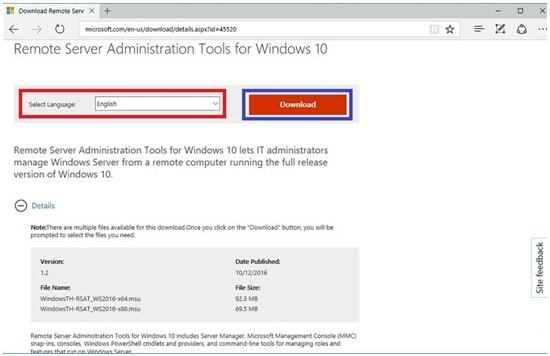
- Valitse haluamasi arkkitehtuuri vastaava asennusohjelma valitsemalla joko 32-bittinen (x86) tai 64-bittinen ruutu.
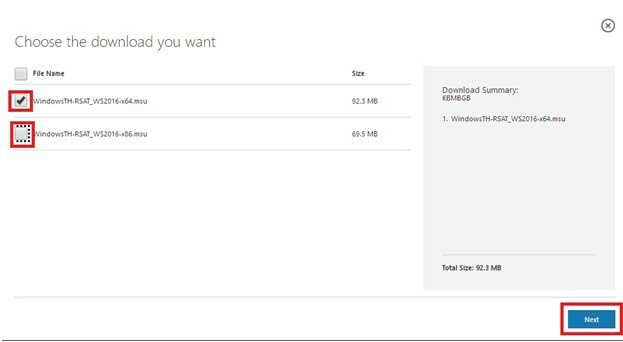
- Klikkaus Seuraava vahvista valinta ja alusta lataus
- Käynnistä asennus kaksoisnapsauttamalla täysin ladattua asennustiedostoa
- Valitse lisenssisopimusruutu ja napsauta Seuraava paketin asennuksen loppuun saattamiseksi
Suositeltava: Microsoft muuttaa Windows 10 -päivityslokin tekstitiedostosta binaaritiedostoksi
3. Kielivalintavinkkejä RSAT-päivitykseen
Merkintä: Yhdysvaltojen englanti on asennettava kieleksi ja asetettava ensisijaiseksi kieleksi Windows 10 -tietokoneessa ennen RSAT-asennustiedoston käynnistämistä.
Jos kieltä ei ole asennettu, asennus epäonnistuu ehdottomasti. Kun olet suorittanut etäpalvelimen hallintatyökalujen asennuksen, kieliasetuksia voidaan muuttaa alun perin olleiksi.
Aikaisemmissa Windows-versioissa RSAT-pakettiin sisältyvät hallintatyökalut otettiin käyttöön manuaalisesti, mutta Win 10: ssä nämä työkalut otetaan helposti käyttöön asennuksen jälkeen.
Vahvista hallintatyökalujen tila seuraavasti:
- Lehdistö WinKey + R tuoda esiin Windows Suorita valintaikkunaja kirjoita sitten Ohjauspaneeli ja napsauta OK vahvistaa.
- Klikkaus Poista ohjelma alla Ohjelmat valikossa
- Napsauta Näytä asennetut päivitykset
- Klikkaa Laita Windows toiminnot päälle tai pois
RSAT-työkalut on tarkistettava automaattisesti. Jos ei, tarkista kaikki kolme hallintatyökaluruutua ja napsauta OK tallentaa tekemäsi valinnan.
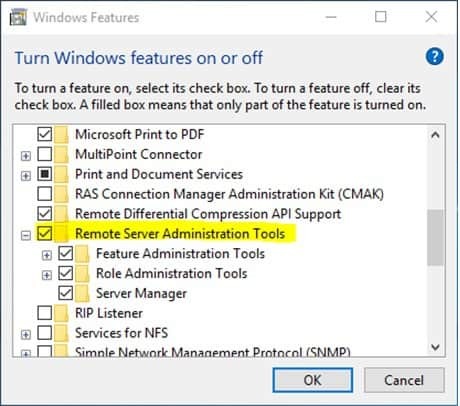
Kun olet poistanut Remote Server Administration Tools -paketin edellisen version kokonaan ja asentanut sen uusi versio Windows 10: lle, RSAT-ohjelmistoa käytettäessä on mahdollista toimia sujuvasti.
Usein Kysytyt Kysymykset
Etäkäyttöpalvelimen hallintatyökalut (rsat) on Windows Serverin osa, joka tarjoaa etähallinnan Windows-asiakaskäyttöjärjestelmille.
RSAT voi kaatua Windows 10: ssä joistakin syistä, mukaan lukien epäonnistunut päivityksen asennus (virhe: 0x80070011) tai vioittunut “iso” tai “msu” asennustiedosto, asiakas- / palvelinkäyttöjärjestelmän yhteensopimattomuus.
RSAT-työkalut sisältävät erilaisia komentorivityökaluja, erilaisia palveluita ja palvelintyökaluja, Powershell-tuen ja muita. Kun valitset aktivoitavia Windows-ominaisuuksia, voit laajentaa kutakin työkalua nähdäksesi yksityiskohdat.


